 |
| ไปที่ Phone |
 |
| จากนั้นเลือกรายชื่อผู้ติดต่อที่ต้องการ Unblock |
 |
| เมื่อเข้าสู่หน้ารายละเอียดชื่อผู้ติดต่อแล้ว ให้กดเข้า More Menu |
 |
| จากนั้นเลือก Remove from Auto reject list |
 |
| ระบบจะทำการ Unblock เบอร์ติดต่อทันที |
 |
| ไปที่ Phone |
 |
| จากนั้นเลือกรายชื่อผู้ติดต่อที่ต้องการ Unblock |
 |
| เมื่อเข้าสู่หน้ารายละเอียดชื่อผู้ติดต่อแล้ว ให้กดเข้า More Menu |
 |
| จากนั้นเลือก Remove from Auto reject list |
 |
| ระบบจะทำการ Unblock เบอร์ติดต่อทันที |
 |
| ไปที่ Phone |
 |
| จากนั้นเลือกรายชื่อผู้ติดต่อที่ต้องการ Block |
 |
| เมื่อเข้าสู่หน้ารายละเอียดชื่อผู้ติดต่อแล้ว ให้กดเข้า More Menu |
 |
| จากนั้นเลือก Add to Auto reject list |
 |
| ระบบจะทำการ Block เบอร์ติดต่อทันที เมื่อเบอร์ดังกล่าวโทรเข้ามา ระบบจะตัดสายให้อัตโนมัติ |
 |
| ให้ไปที่ Calendar(ปฏิทิน) ของเครื่อง Samsung |
 |
| จากนั้นเลือก Event ที่ต้องการแก้ไข |
 |
| กดเปิด Event ที่ต้องการแก้ไข |
 |
| เมื่อเข้าสู่รายละเอียด Event แล้ว ให้กดที่ไอคอน ดินสอ (แก้ไข) |
 |
| จากนั้นแก้ไขรายละเอียดของ Event ตามต้องการ แล้วกด Save |
 |
| ไปที่ Phone |
 |
| จากนั้นให้กดเลือกรายชื่อที่ต้องการเพิ่ม Email |
 |
| เมื่อเข้าสู่หน้ารายละเอียดรายชื่อแล้ว ให้กดไอคอน + ต้องหัวข้อ Email |
 |
| จากนั้นใส่ชื่อ Email ที่ต้องการ แล้วกด Save |
 |
| Email จะถูกเพิ่มในรายชื่อผู้ติดต่อทันที |
 |
| ไปที่ Calendar |
 |
| จากนั้นเลือกวันที่ Event ที่ต้องการลบ |
 |
| เมื่อเข้าสู่หน้ารายละเอียด Event แล้ว ให้กดไอคอนรูปถังขยะ |
 |
| ระบบจะถามยืนยันการลบอีกครั้ง ให้กด DELETE Event ดังกล่าวก็จะถูกลบออกจาก ปฏิทินทันที |
 |
| กดที่เมนู More |
 |
| จะมีเมนูแสดง ให้กด Search |
 |
| จากนั้นกรอกข้อมูล Event ที่ต้องการค้นหา ที่ช่อง Search |
 |
| ระบบจะค้นหาและแสดง Event |
 |
| ไปที่ App Calendar |
 |
| จากนั้นให้กดเลือก Event ที่ต้องการใส่ Location |
 |
| เมื่อเข้าสู่หน้ารายละเอียดแล้ว ให้กดที่หัวข้อ Location |
 |
| จากนั้นกด Search Location ที่ต้องการ |
 |
| เมื่อได้ Location ที่ต้องการแล้ว กด Done |
 |
| จากนั้นให้กด Save เพื่อบันทึกการตั้งค่า |
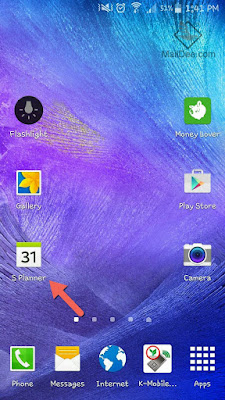 |
| ไปที่ App Calendar |
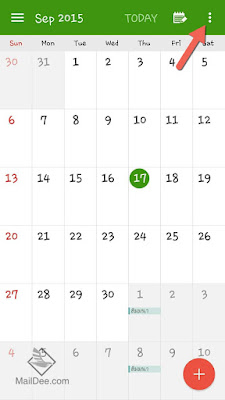 |
| เมื่อเข้าสู่หน้า Calendar จากนั้นกด More |
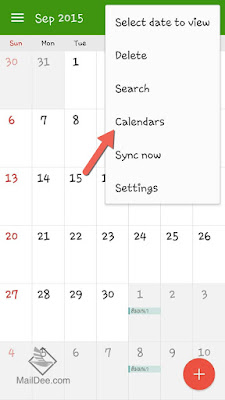 |
| จากนั้นกดเลือก Calendars |
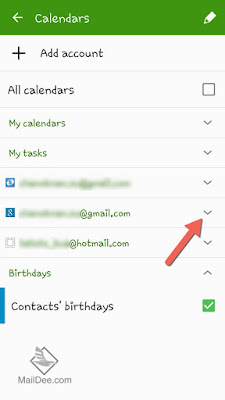 |
| ระบบจะมีเมนูให้เลือก บัญชีอีเมล์ที่มี Calendar อยู่ |
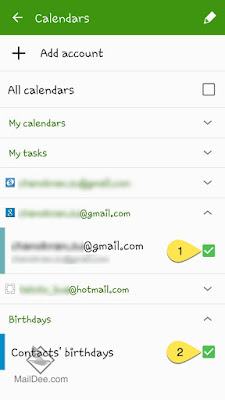 |
| ให้ติ๊กถูกเลือกบัญชีตามต้องการ |
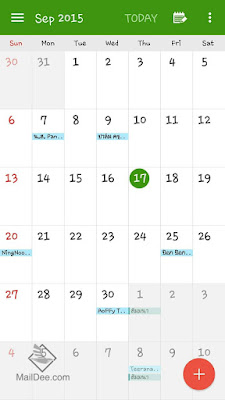 |
| ปฏิทินจากบัญชี Gmail, Hotmail ที่ได้เลือกจะมาโชว์บนมือถือ |
 |
| ไปที่ App Calendar |
 |
| จากนั้นเลือกวันที่ต้องการเชิญเพื่อนร่วมงาน |
 |
| เมื่อเข้าสู่หน้ารายละเอียดแล้ว ให้กดที่ไอคอนแก้ไข |
 |
| จากนั้นกดไอคอน Participants |
 |
| จากนั้นเลือกรายชื่อเพื่อน ที่ต้องการเชิญร่วมงาน แล้วกด Save |
 |
| ระบบจะส่งคำเชิญไปยังรายชื่อที่เราเลือกไว้ |
 |
| เมื่อเข้าสู่หน้าปฏิทินแล้ว ให้กดเลือกวันที่ต้องการตั้งค่า |
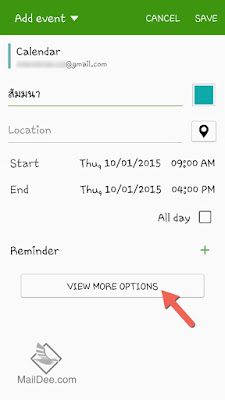 |
| จากนั้นกด View More Options |
 |
| แล้วไปที่หัวข้อ Repeat |
 |
| ระบบจะให้เลือกตั้งค่า เลือกได้ตามต้องการ ดังรูปตัวอย่างเลือกทำทุก สัปดาห์ |
 |
| ตัวอย่างเลือกทำทุกสัปดาห์ ของวันพฤหัสบดี เมื่อเลือกแล้วกด Done |
 |
| เมื่อตั้งค่าเรียบร้อย ให้กด Save เพื่อบันทึก |
 |
| ระบบจะเพิ่มกิจวัตรให้อัตโนมัติ |